VIRHE 0XC0000185 Lataat Windows 11 tai Windows 10 - kuinka korjata se?

- 2266
- 287
- Kenneth Powlowski
Virhe koodilla 0xc0000185 on yksi usein viallisista vikoista, kun ladataan Windowsia, kun taas virheteksti voi olla erilainen: Ilmoita, että vaadittu laite ei ole kytketty tai saavuttamattomia, BCD -kokoonpanon ongelmia, ilmaise ongelmia ohjaintiedoston kanssa, esimerkiksi NTFS.SYS tai WDF01000.Syst.
Tässä ohjeessa yksityiskohtaisesti virheiden 0xc0000185 mahdollisista syistä ladataan Windows 11 tai Windows 10 tai tapoja korjata se.
- Virheen syyt 0xc0000185 ja ratkaisuvaihtoehdot
- Yhteys HDD tai SSD
- Tiedostojärjestelmän tarkistaminen järjestelmäosiossa
- Käynnistyksen palauttaminen
- Järjestelmätiedostojen palautus
- lisäinformaatio
Virheen syyt 0xc0000185 ja ratkaisuvaihtoehdot

Virheen 0xc0000185 tärkeimmistä syistä seuraavat voidaan erottaa:
- Ongelmia kiintolevyn tai SSD: n yhdistämisessä asennetuilla ikkunoilla, sen virta tai suorituskyky - ja tämä on yksi yleisimmistä vaihtoehdoista tarkasteltavana olevaan ongelmaan.
- Levyn tiedostojärjestelmän vaurio.
- Vahinko Windows Bootloader- ja BCD -tietueille.
- Järjestelmän lataamiseen tarvittavat yksittäiset järjestelmätiedostot (suhteellisen harvoin).
Kun otetaan huomioon nämä vaihtoehdot, siirrymme pääkorjausmenetelmiin.
Tarkista kiintolevy- tai SSD -yhteys
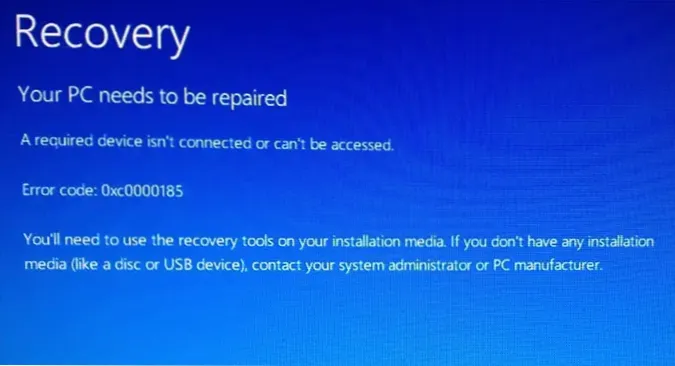
Ennen kuin jatkat muilla tavoilla ongelman ratkaisemiseksi, suosittelen, että suoritat seuraavat vaiheet:
- Tarkista, että kaapelit HDD: hen tai SSD ja kaapelit emolevystä (jos se on PC) on tiukasti kytketty (tai sammuta ne paremmin ja kytke ne uudelleen), ja kaapeli ei ole vaurioitunut. Jos sinulla on, yritä käyttää muita kaapeleita yhdistääksesi. Kuinka tehdä se? Useimmille tietokoneille riittää yleensä sivukannen poistamiseksi kiintolevyjen kaapeleiden, niiden yhteys ja irrottaminen.
- Jos ongelma on ilmestynyt sen jälkeen, kun olet asentanut uudet asemat tietokoneellesi tai kannettavalle tietokoneelle, yritä sammuttaa ne ja tarkista, onko tämä ratkaistu ongelma. Jos kaikki toimii kunnolla ilman uusia asemia, syy voi olla virransyötön puute, uudella alennusalennuksella ongelmat (tämä voi myös vaikuttaa käyttökelpoisten levyjen lukemiseen). Harvemmin - johtuen osiossa olevasta lastauskokoonpanosta käynnistyslatauslaitteella, jos levyjen numerointi on muuttunut siten, että nyt latausyritys tehdään äskettäin kytketystä asemasta.
Muista, että levyn toimintahäiriöt voivat myös johtaa virheeseen 0xc0000185. Jos syy löytyy todennäköisimmin seuraavasta vaiheesta.
Tiedostojärjestelmän tarkistaminen järjestelmäosiossa
Yritä tarkistaa osiossa oleva tiedostojärjestelmä järjestelmän kanssa:
- Jos näytöllä on virhe 0xc0000185, näkyy ehdotus painamalla avainta siirtyäksesi palautusympäristöön, napsauta sitä ja sitten osassa "Hae ja virheiden etsiminen" - "Lisäparametrit" (polku voi eroa) Avaa "komentorivi".
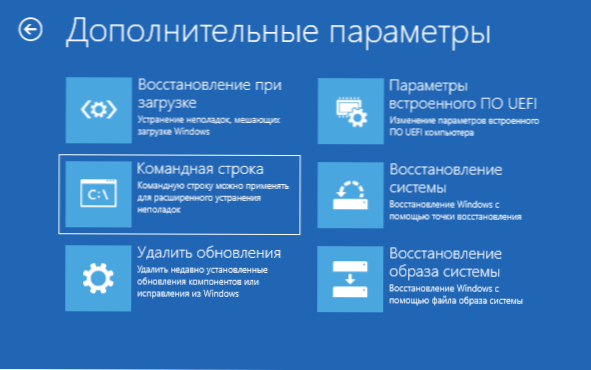
- Jos palautusympäristön sisäänkäynti virheellä on mahdotonta, luo käynnistyskelpoinen flash -asema Windows 11/10: llä toisella tietokoneella ja lataa siitä. Kun olet valinnut kielen toiselle näytölle, napsauta vasemmassa alakulmassa olevaa ”järjestelmän palauttamista” ja avaa sitten myös ”komentorivi” -kohdan "Haku ja häiriöiden poistaminen".
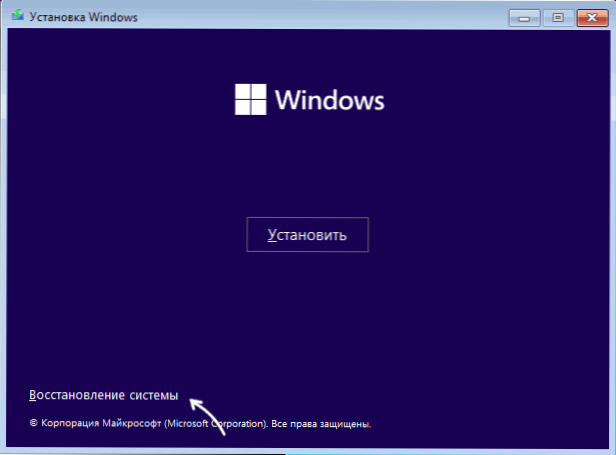
- Kirjoita komentorivillä komennot
Levypart -luettelon äänenvoimakkuus poistuminen
Seurauksena on, että kiinnitä huomiota järjestelmän kirjeeseen: Tämä vaihe tulisi suorittaa, koska palautusympäristössä järjestelmälevyn kirjain voi poiketa standardista C - Kirjoita komento (tarvittaessa korvaamalla C -kirjain toisella)
Chkdsk c: /f
Ja odota levyn haun ja tiedostovirheen poistamista.
Jos virheet löydettiin ja korjattiin, tiedot siitä, mitä näet raportissa, yritä suorittaa yksinkertainen tietokone uudelleenkäynnistys - ehkä virhe 0xc0000185 korjataan.
On myös mahdollista, että yrittäessäsi toimia levyn kanssa saat viestejä laitteen tai muiden syöttölähtöön, tämä voi viitata tallennushäiriöihin tai sen yhteyden ongelmiin, lisätietoja artikkelin esseen ja ulostulon virheessä laitteessa : Kiintolevy, SSD, Flash Drive tai muistikortti.
Käynnistyksen palauttaminen
Jos virhe 0xc0000185 raportoi BCD -tietoongelmista, voit yrittää korjata Windows 11/10 -käynnistyslataus, tässä aiheessa sivustolla on erilliset yksityiskohtaiset ohjeet:
- Windows 11 Loader Resoration (sopii Windows 10: lle asennettuna UEFI -tilaan)
- Windows 10 Loader Recovery
Kuten edellisessä tapauksessa, jos levyn kanssa ei voida suorittaa, luultavasti syy on juuri siinä ja lukemisen/tallennuksen mahdottomuus tietyistä ongelmista johtuen.
Järjestelmätiedostojen palautus
Jos kaikki levyt toimivat kunnolla ja käynnistyslataus on kunnossa, on todennäköistä, että vikaan oli vaurioita levyn järjestelmätiedostoille. Tässä tilanteessa voit:
- Mene palautusympäristöön yhdessä ohjeiden ensimmäisessä osassa kuvattuja menetelmiä.
- Jos palautuspisteitä on, "järjestelmän palauttamisen" kohteen käyttäminen - tämä erityisesti palauttaa tärkeät järjestelmätiedostot.
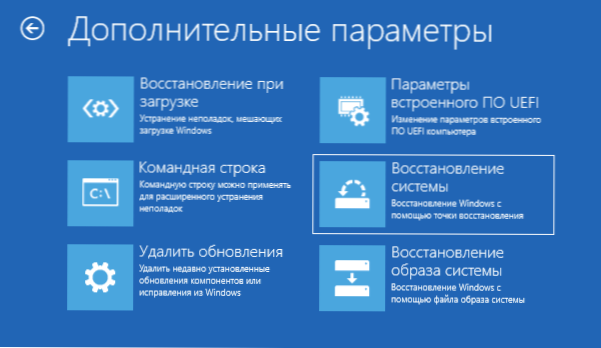
- Avaa komentorivi ja käytä komentoa (tarvittaessa korvaamalla C -kirjain vaadittu) :)
Sfc /scannow /offbootdir = c: \ /offwindir = c: \ Windows
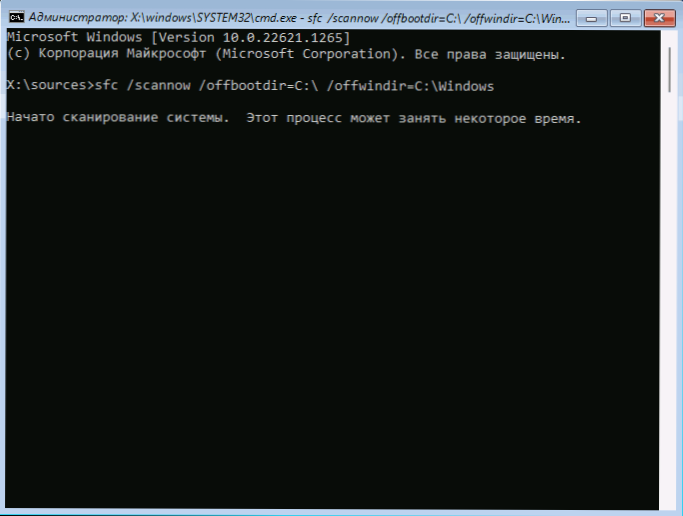
Lisätietoja järjestelmän tiedostojen palauttamista koskevista menetelmistä ohjeissa: Palauta Windows 11 -järjestelmätiedostot, Windows 10 -järjestelmätiedostojen palauttaminen.
lisäinformaatio
Joitakin lisätietoja, jotka saattavat olla hyödyllisiä ongelman ratkaisemisessa:
- Jos ilmestyi virhe, kun asennettiin laite, joka ei edes ole kiintolevyjen tai SSD: n luovuttamista, syy voi olla siinä: voimavoiman puutteesta oikosulkuihin oikosulkuihin.
- Järjestelmätiedostojen palauttamiseksi sekä kiintolevyn tai SSD: n kunnon tarkistamiseksi on kätevää käyttää WinPE -käynnistysasemaa.
- « Poikkeuksia Microsoft Defenderistä ei poistettu - ratkaisu
- Kuinka muuttaa näytön päivitystä Windowsissa »

